Дублювання екрана Galaxy за допомогою Smart View

У статті ви дізнаєтесь як під’єднати пристрій Galaxy до телевізора, щоб дублювати екран пристрою на телевізор. Як дублювати екран телевізора на телефон? Які додаткові функції керування медіа підтримує Smart View?
Що потрібно знати про Smart View?
Функція Smart View дозволяє встановити бездротове з'єднання між телевізором та мобільним пристроєм для дублювання зображення та звуку.
Для під'єднання функція Smart View використовує стандарт Wi-Fi Direct та протокол Miracast.
Wi-Fi Direct - стандарт, що дозволяє з'єднуватися двом або більше пристроям з підтримкою Wi-Fi один з одним безпосередньо, без маршрутизатора або точки доступу.
Miracast - протокол передачі мультимедійних даних. Створений на основі технології Wi-Fi Direct.
Вимоги до пристроїв для роботи Smart View
- Мобільний пристрій повинен підтримувати Smart View. Більшість актуальних пристроїв Galaxy підтримує Smart View. Перевірити інформацію можна в інструкції до пристрою.
- Телевізор Samsung повинен підтримувати Smart View. Більшість сучасних телевізорів Samsung підтримують Smart View. Перевірити інформацію можна в інструкції до пристрою.
- Для підключення техніки іншого виробника до наших телефонів або телевізору - на них обов'язково має бути підтримка протоколу Miracast.
Якщо ви маєте телевізор з ОС Android для дублювання екрана рекомендуємо використовувати програму Google Home.
Після під'єднання Smart View, екран смартфона згасне по закінченню тайм-ауту екрана. Це зроблено, щоб збільшити час роботи акумулятора.
Якщо екран смартфона вимкнути під час трансляції, передача зображення припиниться. Щоб зменшити споживання енергії, дочекайтеся закінчення тайм-ауту екрана.
Зверніть увагу: Знімки екрана пристрою й зображення меню можуть відрізнятися залежно від моделі пристрою та версії програмного забезпечення.
Smart View дозволяє відтворювати екран телевізора Samsung на смартфоні Galaxy.
Зверніть увагу:
- Функцію підтримують не всі моделі. Якщо телевізор не знаходить, отже функція виведення зображення на смартфон не підтримується.
- За політикою безпеки та для запобігання піратству, скриншоти чи запис екрана медіа з телевізора не працюватимуть (замість зображення буде чорний екран).
Smart View підтримує додаткові опції керування відтворенням. Функції доступні у плаваючій панелі. З початком трансляції на екрані смартфона з'являється панель, що розкривається при натисканні та відображає доступні додаткові функції.
Smart View підтримує такі опції:
Трансляція програм - функція дозволяє транслювати на телевізор одну програму, рештою ви можете продовжувати користуватися на телефоні. Стандартно підтримується Chrome та YouTube.
Змінити співвідношення сторін - оберіть Повноекранний режим на телефоні або Повноекранний режим на підключеному пристрої.
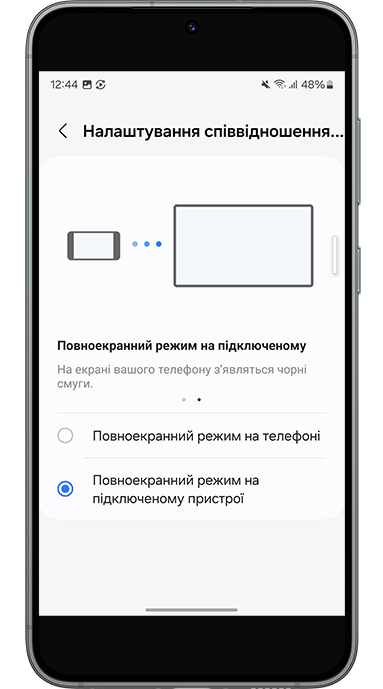
Призупинити Smart View - зупиніть трансляцію та відновіть торкнувшись кнопки на панелі. Функція не зупиняє під’єднання.
Multi View та Елементи керування режимом Multi View - дозволяють увімкнути та налаштувати дублювання одночасно з відтворенням на телевізорі іншого джерела, вибрати розмір вікон та розташування.
Від'єднати - вимикає Smart View.
Зверніть увагу:
- Панель керування трансляцією доступна не на всіх моделях. Якщо панелі немає, описаний нижче функціонал не підтримується.
- Знімки екрана пристрою й зображення меню можуть відрізнятися залежно від моделі пристрою та версії програмного забезпечення.
Дякуємо за відгук!
Надайте відповіді на всі запитання.




















